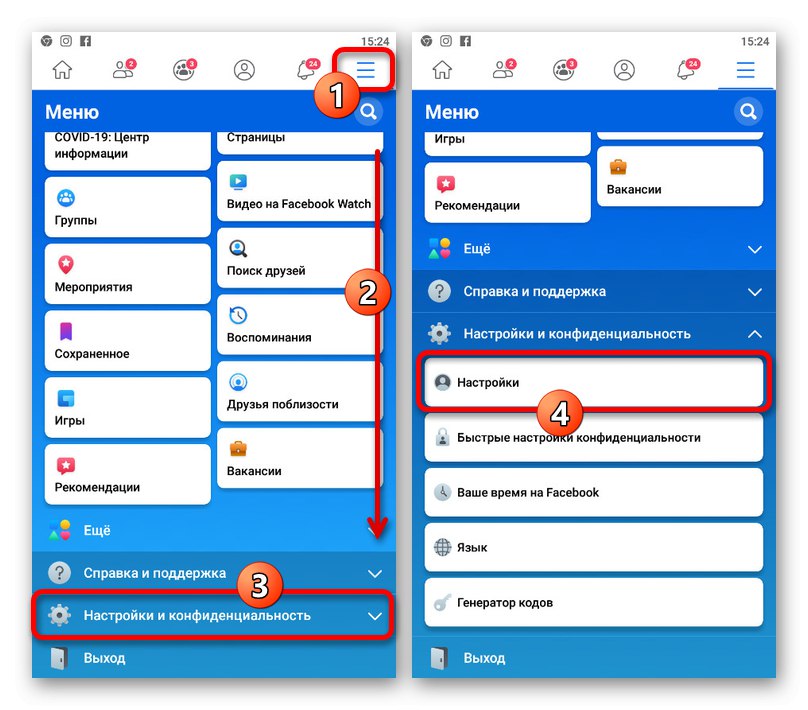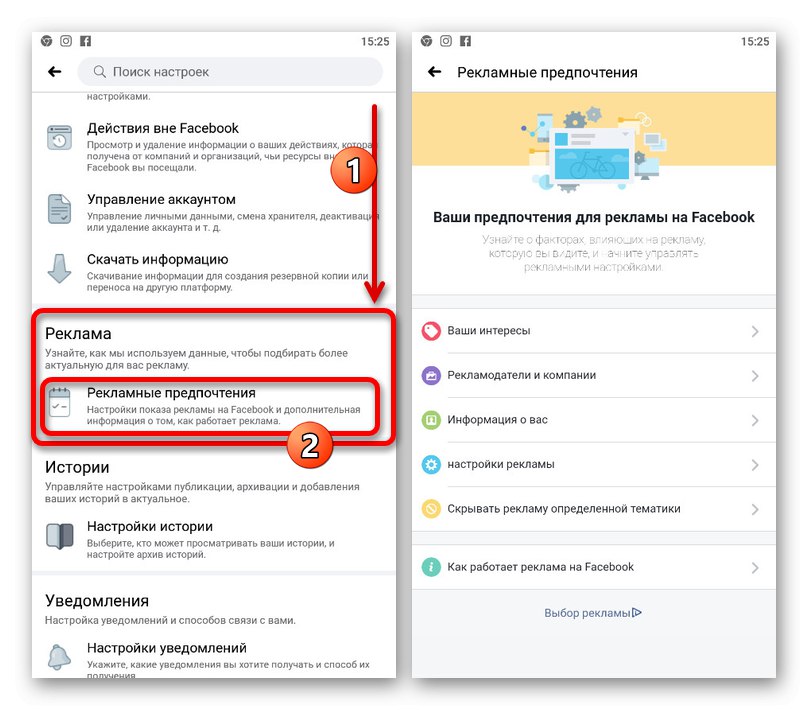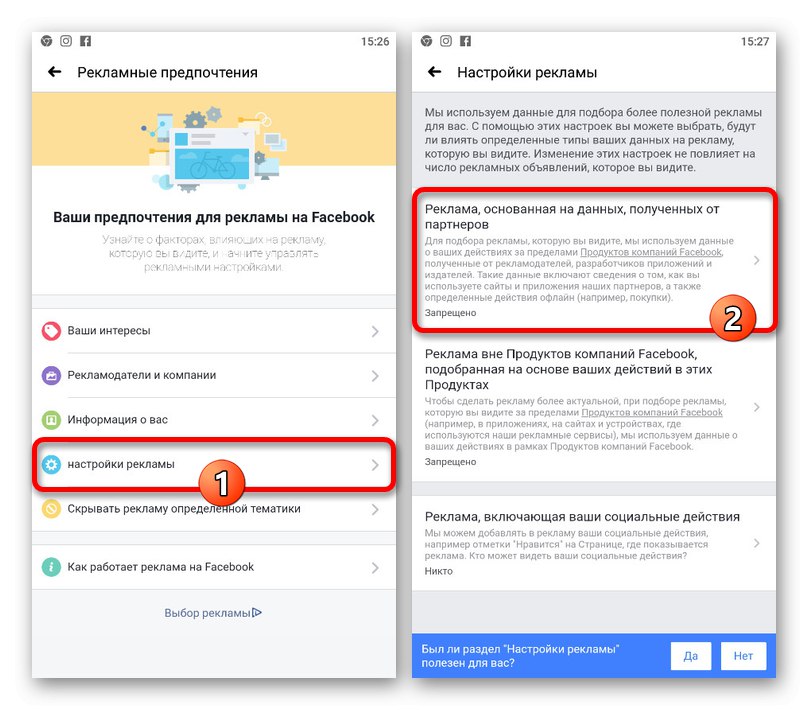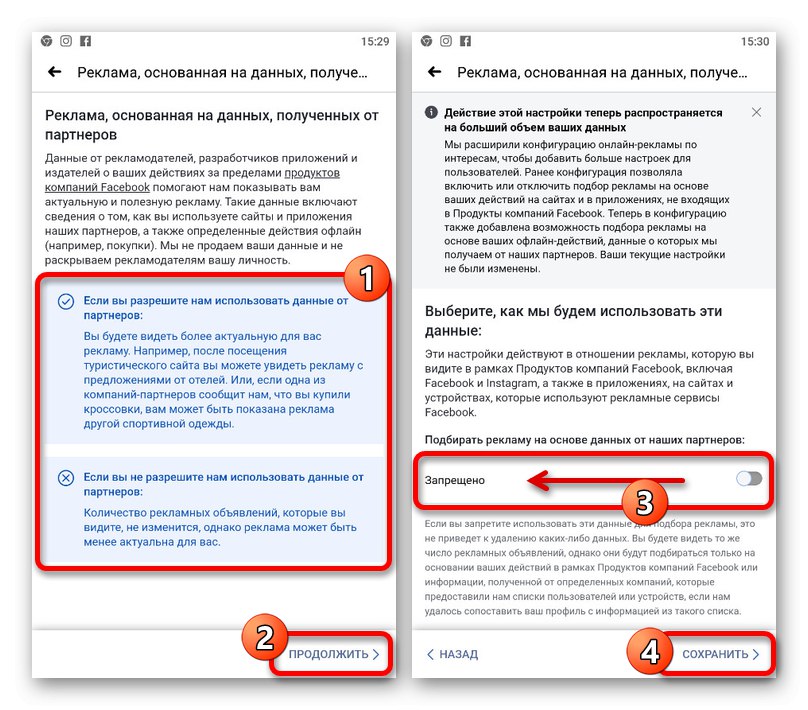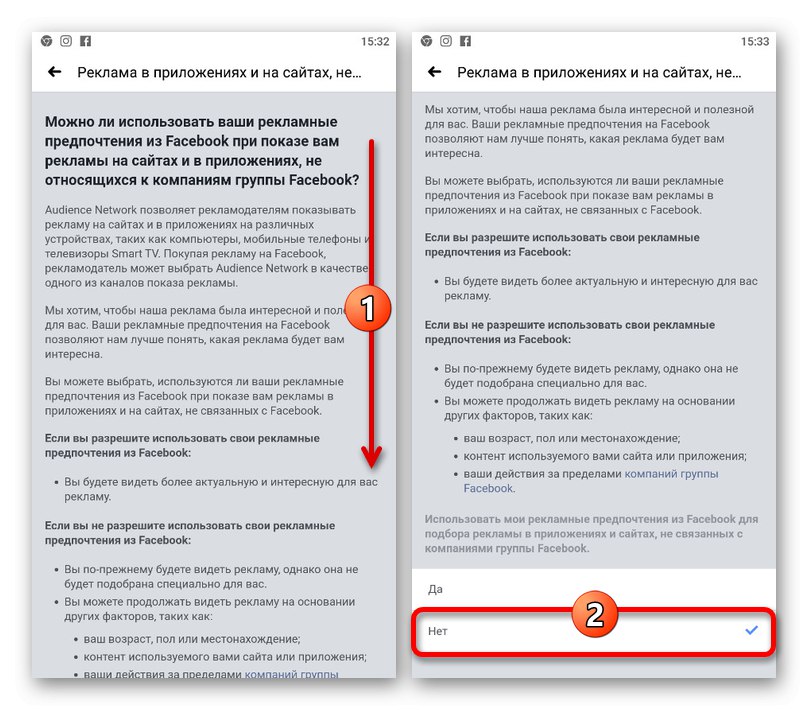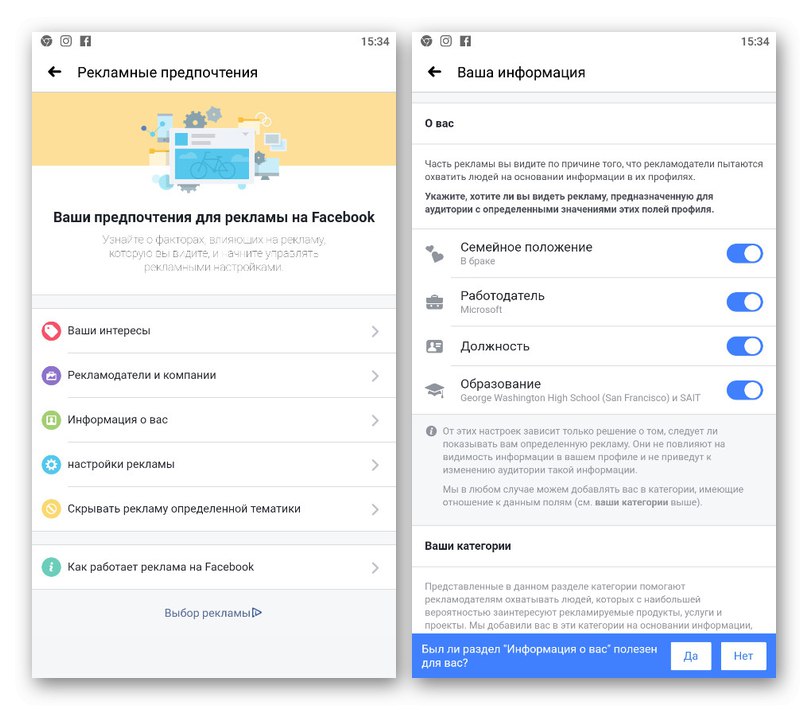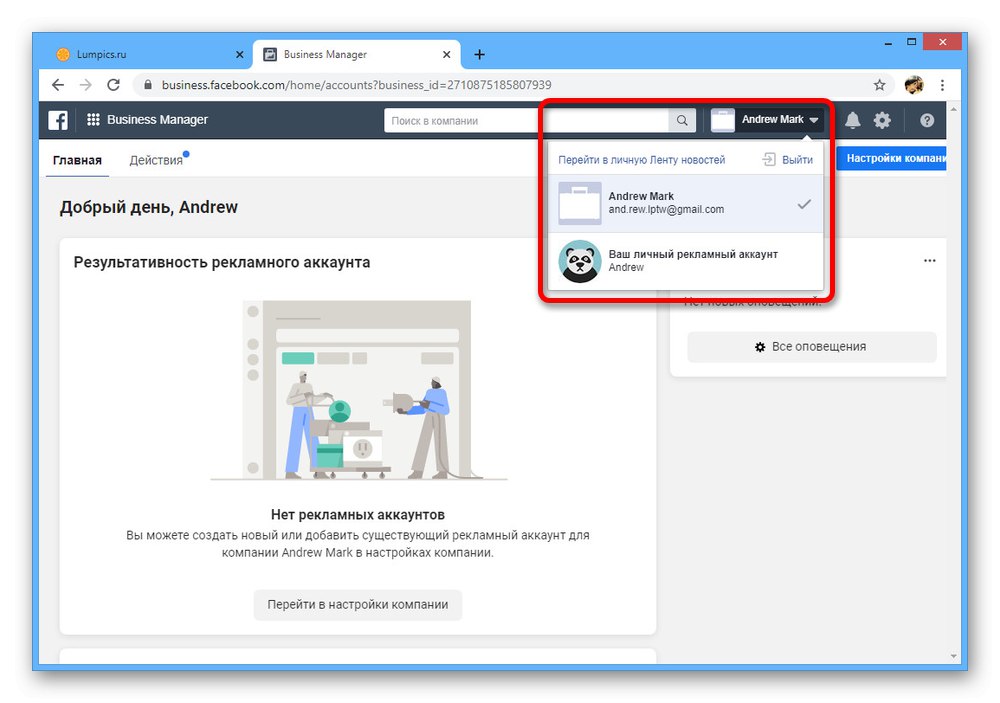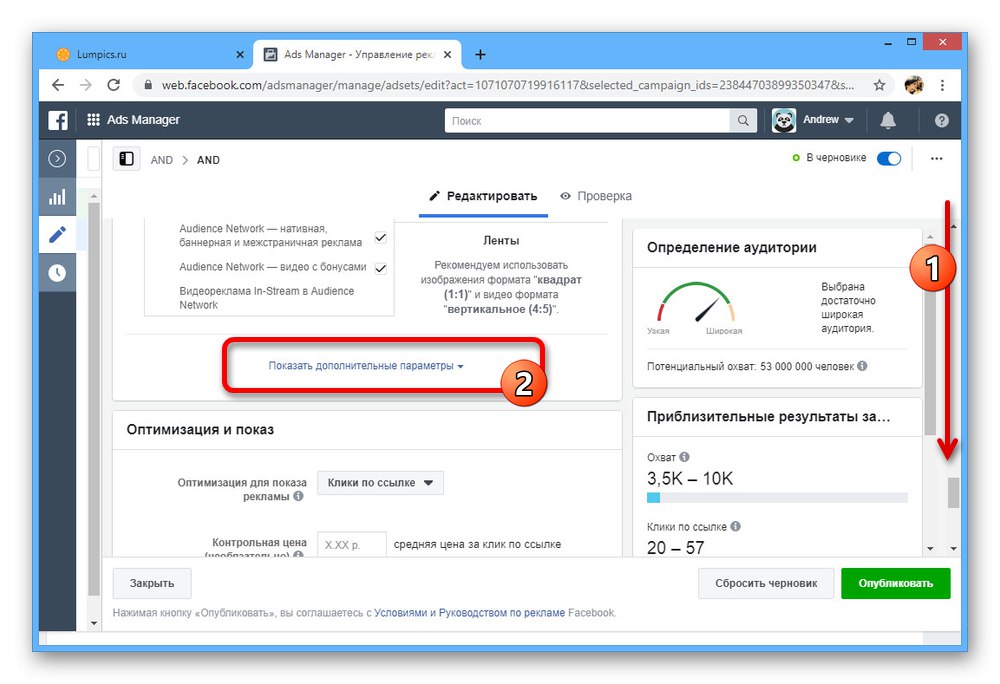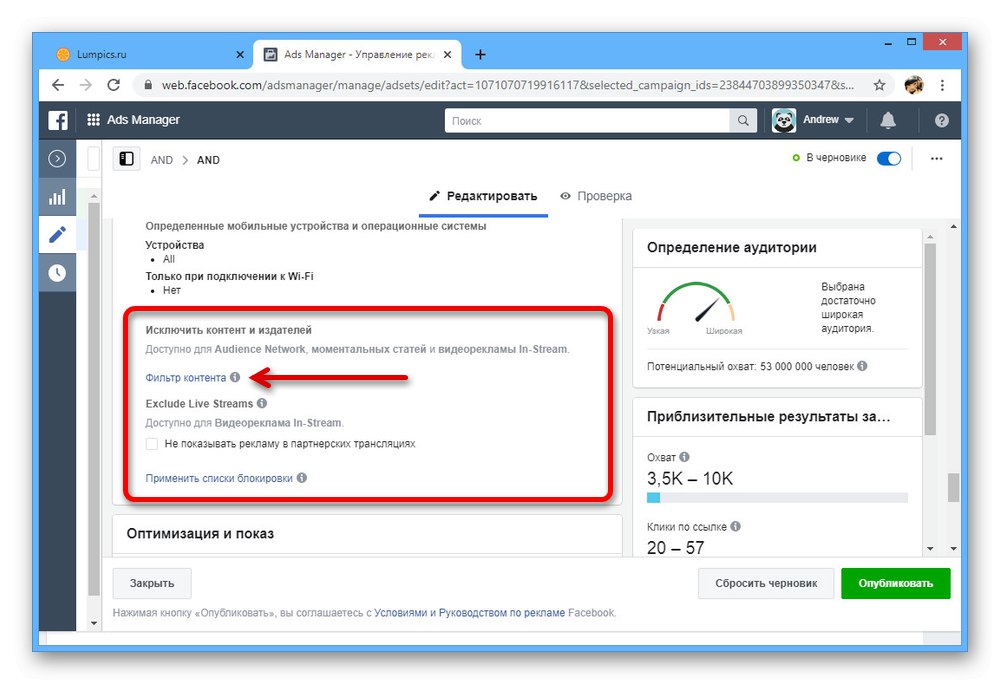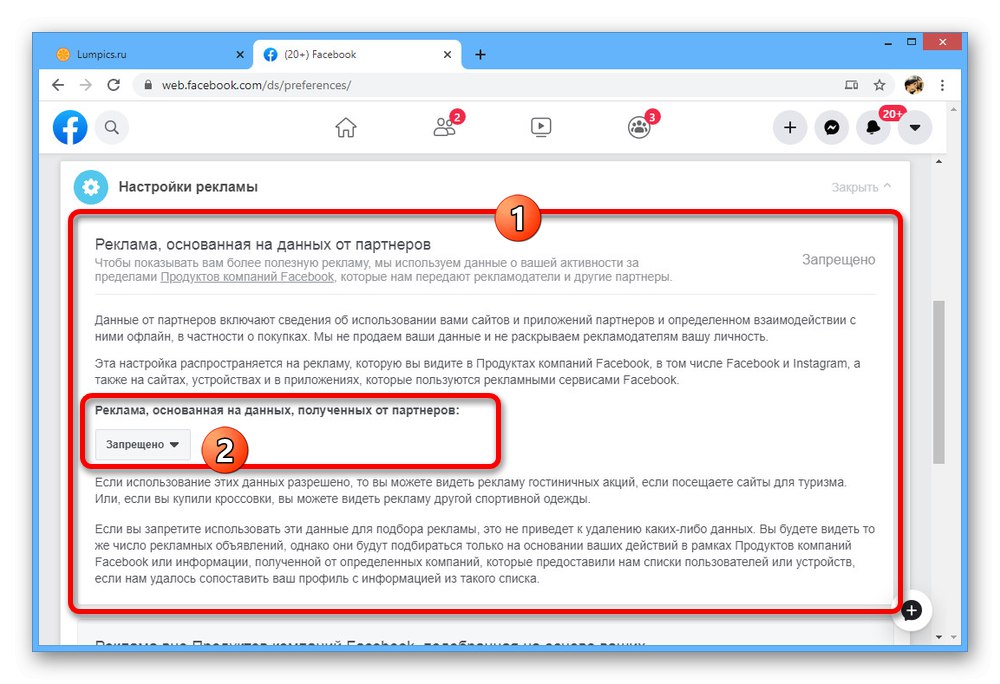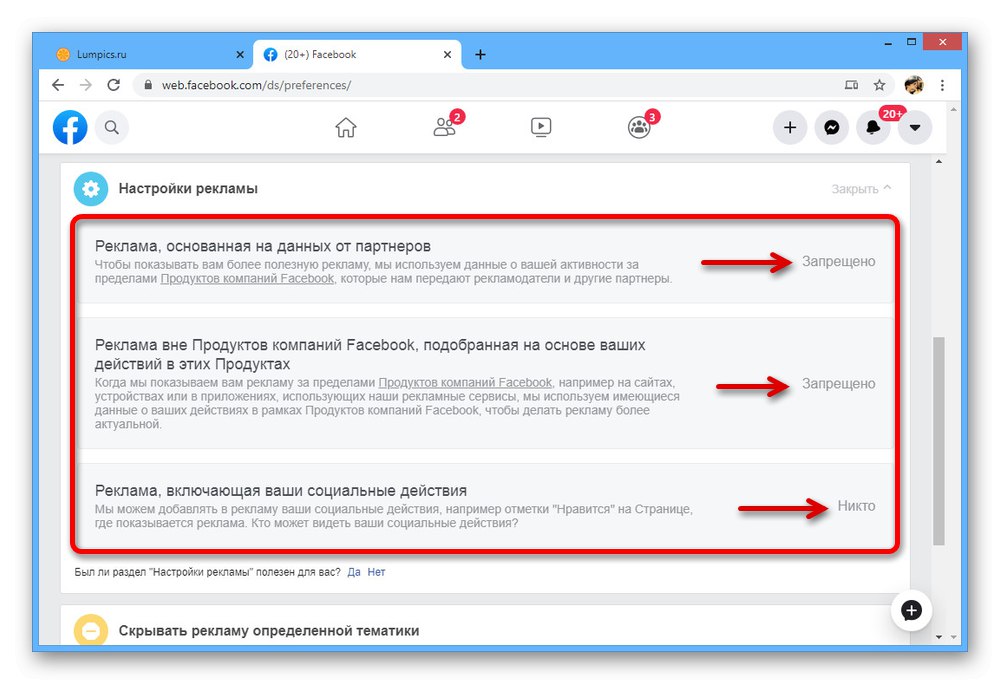الطريقة الأولى: إعدادات الإعلان
بادئ ذي بدء ، يمكنك تعطيل Audience Network على Facebook أثناء إنشاء أو تعديل إعلاناتك الخاصة في Ads Manager ، مما يسمح لك بقصر عرض الإعلانات على شبكة اجتماعية واحدة فقط والتطبيق المرتبط بها. تتوفر الخيارات المطلوبة بشكل متساوٍ في إصدار سطح المكتب من Business Manager وفي Ads Manager للأجهزة المحمولة.
الخيار 1: موقع الويب
يمكنك تعطيل Audience Network على الموقع من خلال Ads Manager عن أي إعلانات. بالطبع ، من المستحسن أن يكون لديك إعلانات مخصصة بالكامل من أجل العمل بشكل أكثر راحة مع الفلاتر ، إذا لزم الأمر.
انظر أيضا: كيف لنصنع او لنبتكر و حذف شركة إعلانات
- انتقل إلى الصفحة الرئيسية لـ Business Manager وحدد حساب الإعلان المطلوب.
![اختيار حساب اعلاني على الفيس بوك]()
بعد ذلك ، في الزاوية العلوية اليسرى من النافذة ، افتح القائمة الرئيسية وفي الكتلة "موضع الإعلان" تحديد "مدير الإعلانات".
- غادر انقر فوق علامة التبويب "المجموعات الإعلانية" و اضغط "خلق"لبدء تحرير المجموعة الجديدة. يمكنك أيضًا النقر فوق "تعديل" تحت إعلان موجود بالفعل.
اقرأ أيضا: كيفية إعداد إعلانات الفيسبوك
- ابحث عن القسم الفرعي في إعدادات الإعلان "المواقع" وفي الكتلة "المنصات" ازل شبكة الجمهور... بعد حفظ المعلمات بدون هذا الخيار ، يمكن اعتبار المهمة مكتملة ، حيث سيقتصر الإعلان على العرض التوضيحي على Facebook فقط.
- إذا كنت ترغب في تقييد موضع الإعلان جزئيًا فقط ، يمكنك التمرير لأسفل في الصفحة وتوسيع القسم عرض الخيارات المتقدمة.
![انتقل إلى إعدادات الإعلان في Ads Manager على Facebook]()
استخدم الارتباط "تعديل" في الكتلة "استبعاد المحتوى والناشرين".
- انقر فوق LMB على العنصر "تصفية المحتوى"للذهاب إلى الإعدادات.
![انتقل إلى تصفية المحتوى في Ads Manager على Facebook]()
نتيجة لذلك ، سيتم عرض علامة التبويب أدناه قليلاً شبكة الجمهورالذي يوفر العديد من خيارات التصفية. يمكنك اختيار القيود التي تراها مناسبة.
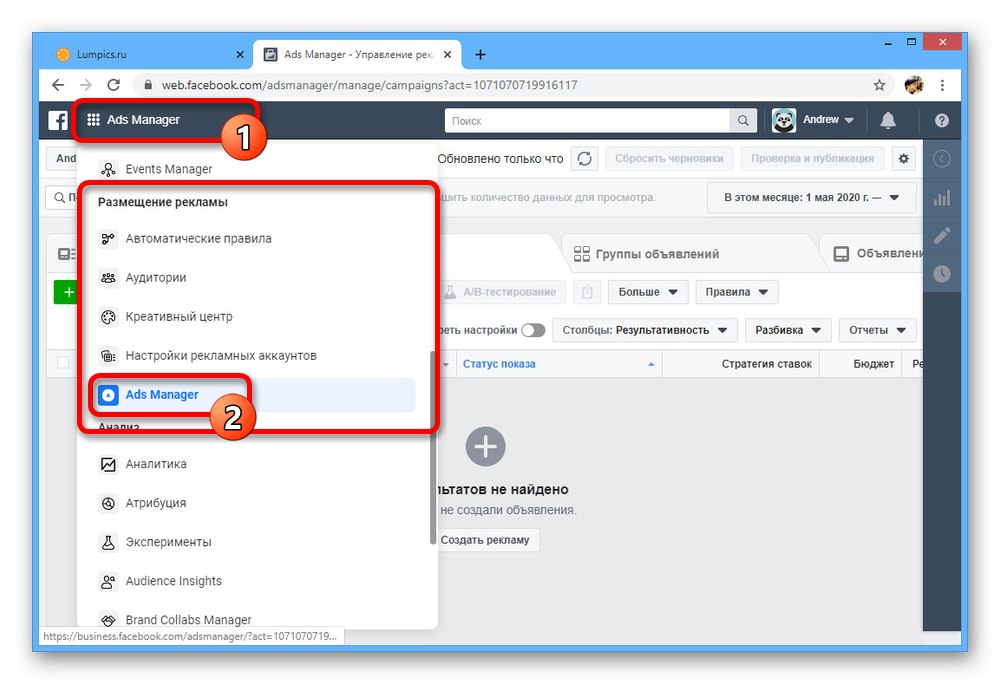
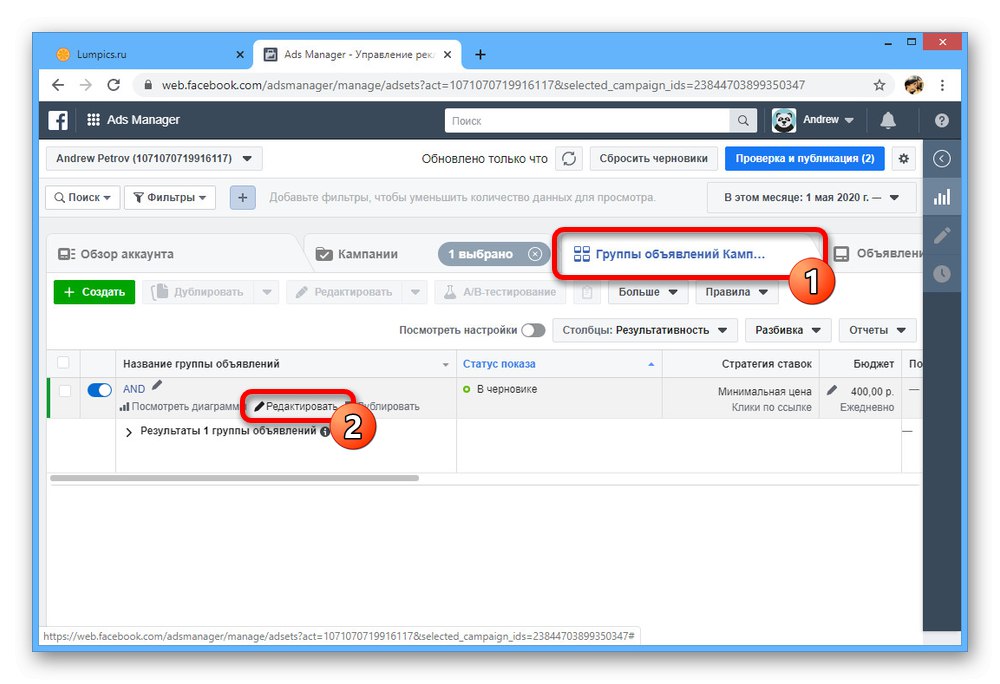
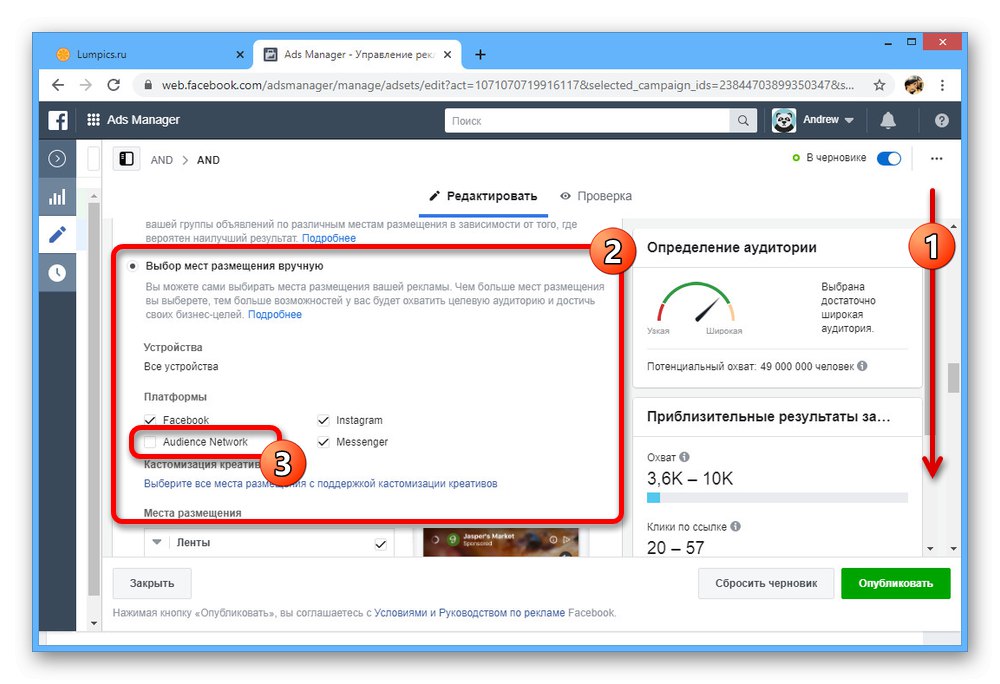
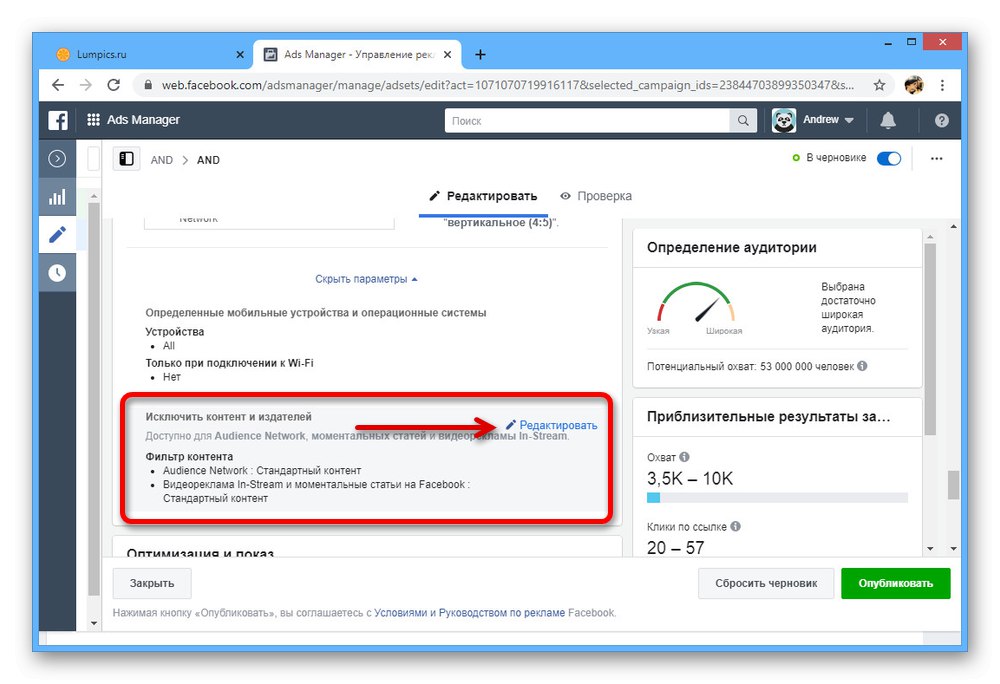
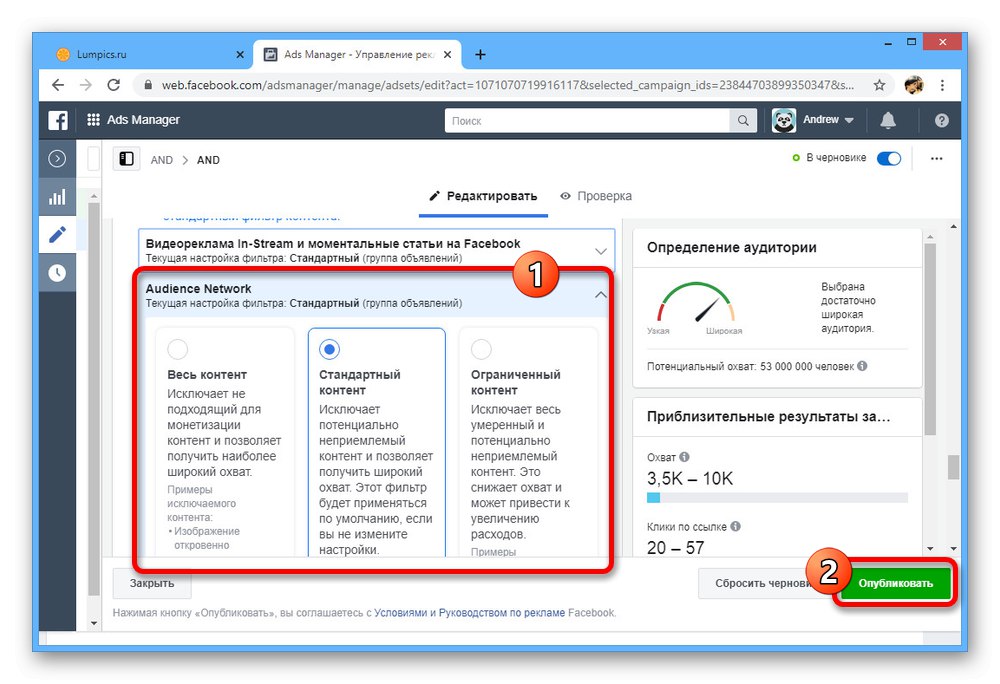
بصرف النظر عما سبق ، يمكنك أيضًا إنشاء قوائم حظر مخصصة بناءً على عناوين التطبيقات وصفحات الويب من الإنترنت. لحفظ التغييرات ، يكفي استخدام الزر "ينشر".
الخيار 2: مدير الإعلانات
لا يختلف إجراء تعطيل Audience Network عبر Ads Manager للهاتف كثيرًا عن إصدار سطح المكتب ويتكون من تحرير معلمات الإعلانات.
قم بتنزيل Ads Manager من متجر Google Play
قم بتنزيل مدير الإعلانات من متجر التطبيقات
- ابحث عن الإعلان المطلوب في الكتلة "المجموعات الإعلانية" اختر إعلانًا مُعدًا مسبقًا.
- اضغط على الرابط اظهر التفاصيل في القسم الفرعي "المجموعة الإعلانية" وانقر على رمز القلم الرصاص المقابل "المواقع".
- عن طريق تحديد القيمة "كتيب" على الصفحة "تحرير المواضع"، ابحث عن الكتلة "المنصات" واختر شبكة الجمهور.
- قم بإلغاء تحديد المربعات الموجودة بجوار خيارات الإعلان التي لا تحتاج إليها أو استخدم الزر "امسح الكل" لفصل سريع. لتطبيق إعدادات جديدة مع Audience Network معطلة ، يجب عليك استخدام علامة الاختيار في الزاوية اليمنى العليا من الشاشة "تحرير المواضع".
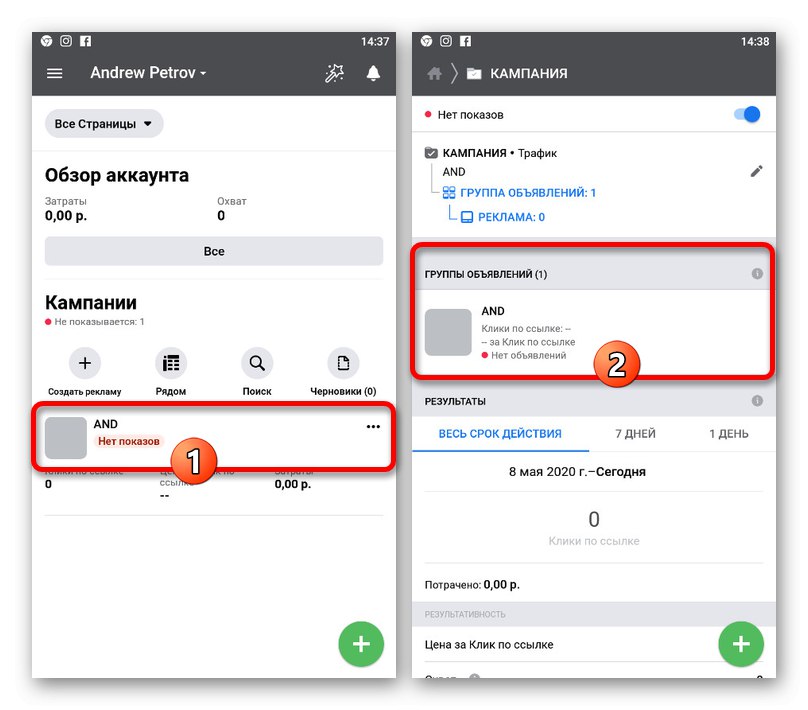
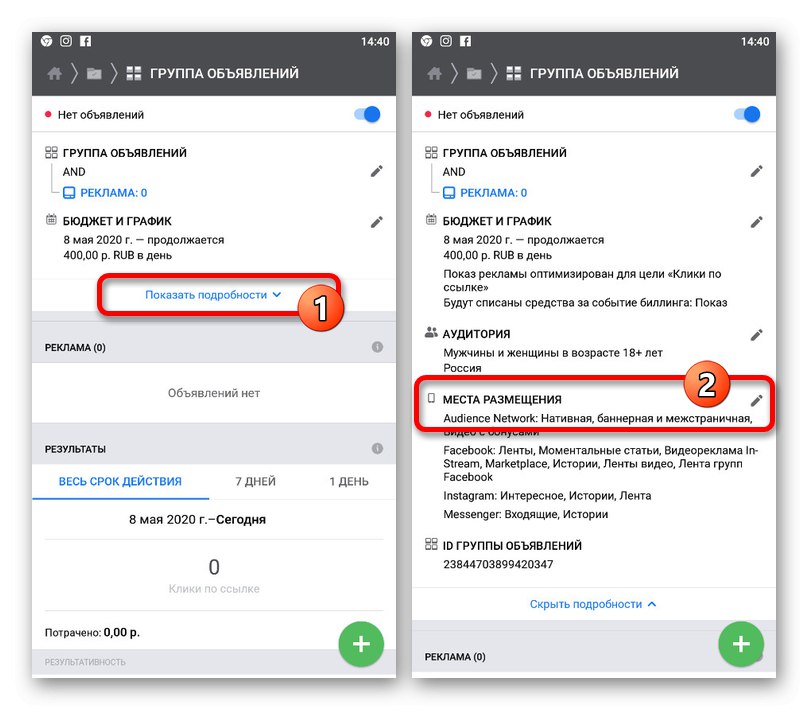
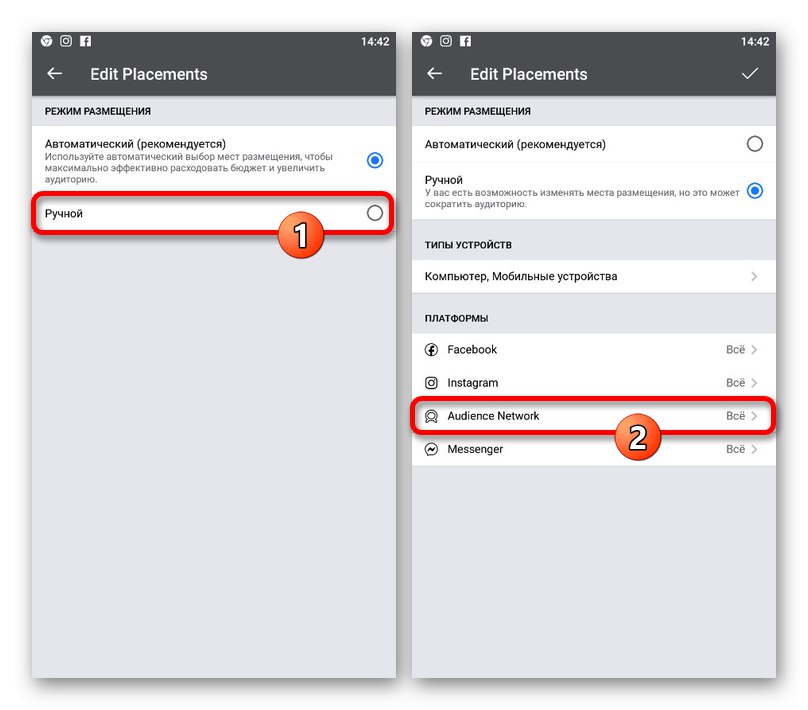
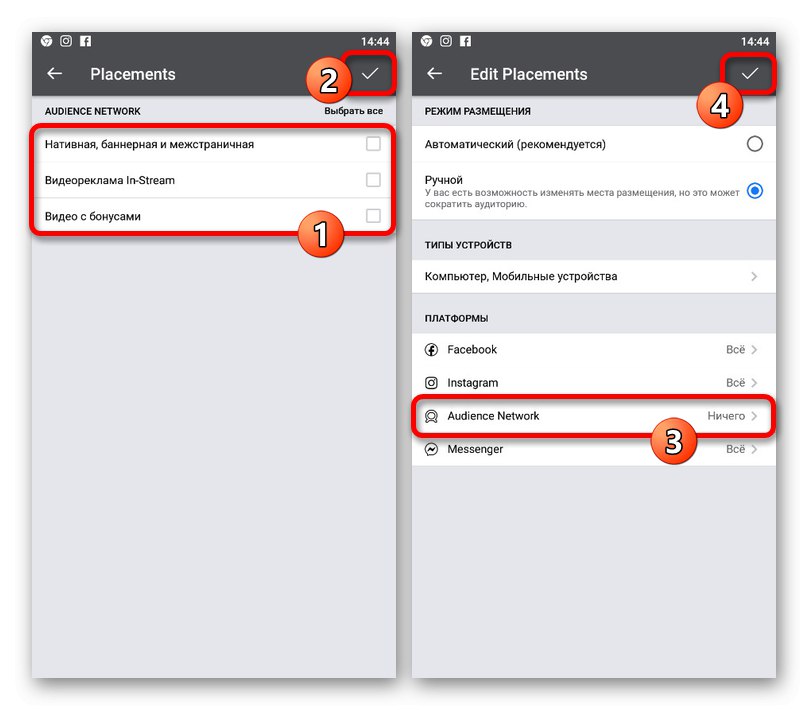
تجدر الإشارة إلى أن Audience Network لن تعمل بدون إعلانات أو حساب ، مما يجعل من السهل إلغاء التثبيت. ومع ذلك ، لن يعمل هذا الخيار مع الإعلانات المدفوعة بالفعل.
الطريقة 2: تعطيل الإعلانات
لتقديم الإعلانات الأكثر صلة ، يجمع Facebook باستمرار بيانات المستخدم من خلال Audience Network ثم يستخدمها لخدمة الإعلانات على مواقع وتطبيقات الوسائط غير الاجتماعية. يمكنك تقييد استخدام البيانات باستخدام الوسائل القياسية.
الخيار 1: موقع الويب
في إصدار سطح المكتب لموقع Facebook ، ستحتاج إلى الانتقال إلى إعدادات الإعلان ، والتي لا يمكن الوصول إليها إلا من خلال رابط مخصص أو بعد إجراءات معينة.
انتقل إلى Facebook Ads Settings
- انقر فوق الارتباط أعلاه للانتقال إلى إعدادات تفضيلات الإعلانات في صفحة منفصلة. بدلاً من ذلك ، يمكنك فعل الشيء نفسه عن طريق محاولة إغلاق أي إعلان على الشبكة الاجتماعية والاختيار لماذا أشاهد هذا الإعلان؟.
- مرة واحدة في القسم "تفضيلاتك الإعلانية"، انقر بزر الماوس الأيسر على الخط "إعدادات الإعلان".
- افتح إعدادات كل خيار واحدًا تلو الآخر وقم بتعيين القيمة "محظور".
![كيفية تعطيل الإعلانات على Facebook]()
الاستثناء الوحيد هو الفقرة "الإعلان ، بما في ذلك أنشطتك الاجتماعية"حيث تحتاج إلى تحديد القيمة "لا شيء"... نتيجة لذلك ، يمكنك تقييد عرض الإعلانات بناءً على المعلومات التي تم جمعها.
![مثال على كيفية تعطيل الإعلانات بشكل صحيح على Facebook]()
لا تنسَ الكتل الإضافية من نفس الصفحة والتي تسمح لك بإخفاء الإعلانات المخصصة لعمر معين ، أو عرض بيانات عنك.
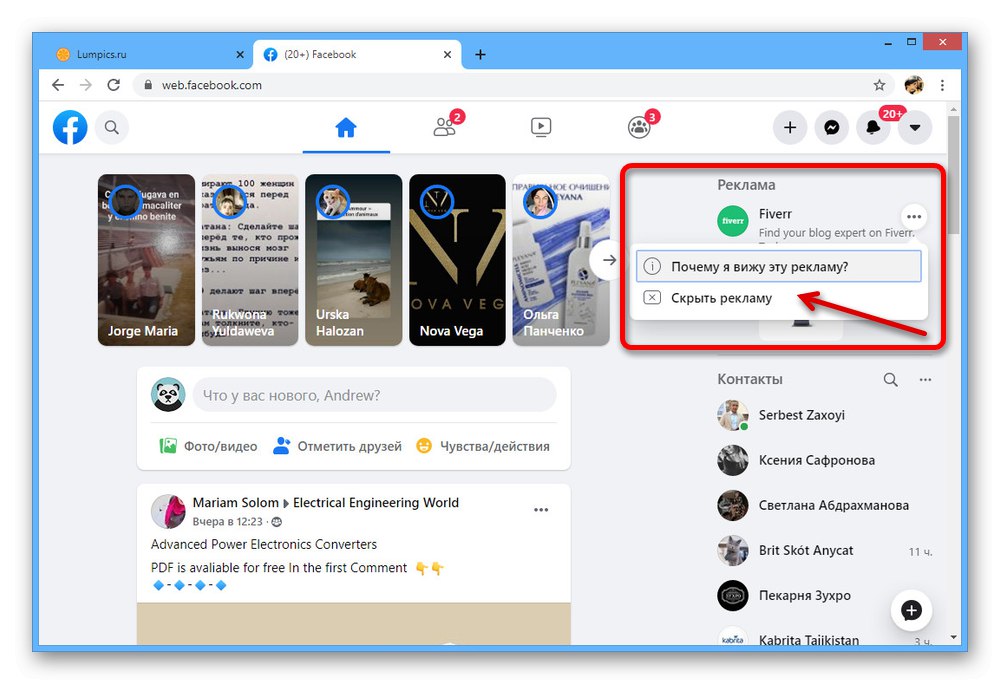
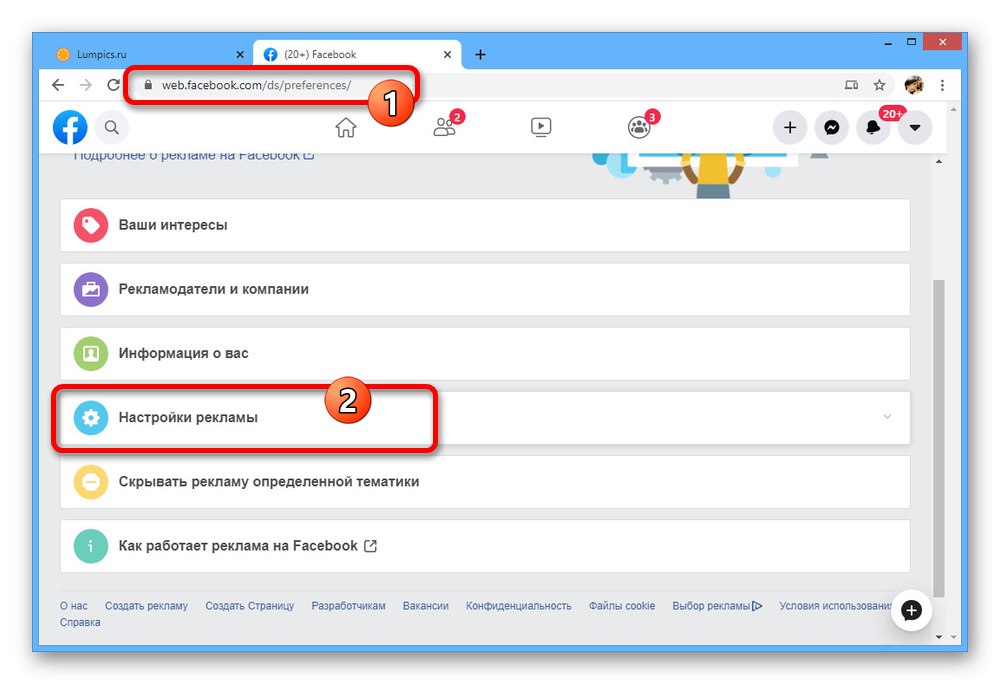
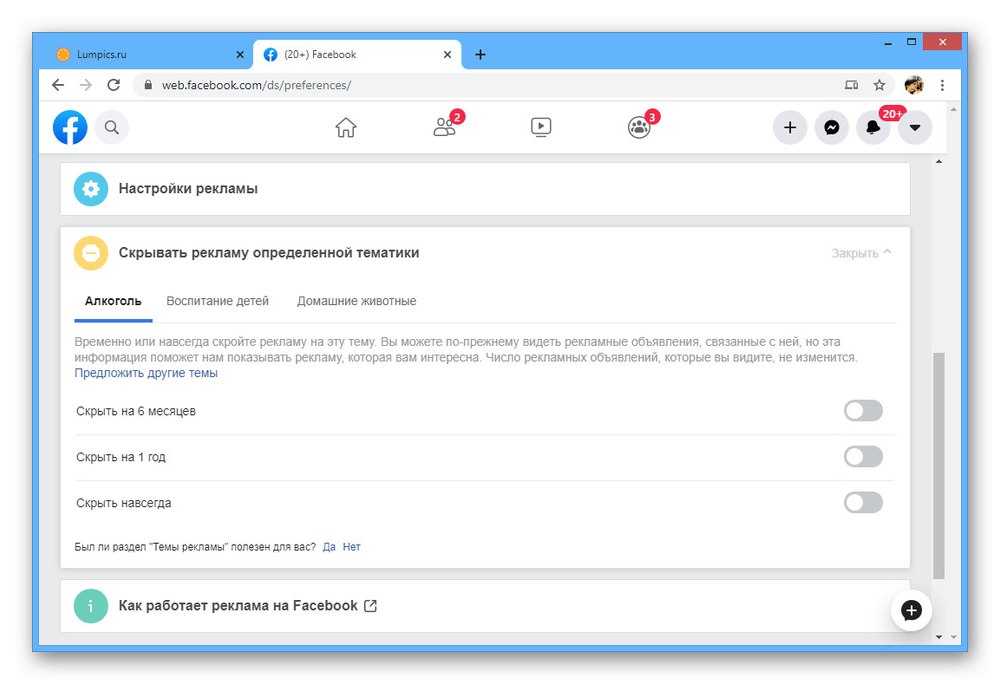
بعد الإجراءات المتخذة ، سيتم تقييد البيانات التي تم جمعها بواسطة الشبكة الاجتماعية ولن تؤثر على الإعلانات الواردة من موارد الجهات الخارجية بأي شكل من الأشكال. لسوء الحظ ، لن يكون من الممكن حظر جمع المعلومات تمامًا.
الخيار 2: تطبيق الهاتف المحمول
يتيح لك عميل Facebook المحمول الرسمي أيضًا إدارة تفضيلات الإعلانات من خلال قسم مشابه ، ولكن يمكن الوصول إليه مباشرة من الإعدادات. علاوة على ذلك ، من حيث الكفاءة ، فإن الخيارات متطابقة تمامًا.
- انتقل إلى علامة تبويب القائمة الرئيسية باستخدام الشريط العلوي أو السفلي للتطبيق وقم بتوسيع القسم "الإعدادات والخصوصية"... هنا تحتاج إلى فتح "إعدادات".
- في صفحة المعلمات ، ابحث عن الكتلة "إعلان" واضغط "تفضيلات الإعلانات".
- مرة واحدة في القسم المحدد ، اضغط على الخط "إعدادات الإعلان" واختر "الإعلان على أساس البيانات الواردة من الشركاء".
- ثم يمكنك التعرف على عواقب تغيير الإعدادات. لتقييد جمع البيانات ، في الكتلة "حدد الإعلانات بناءً على البيانات الواردة من شركائنا" حرك شريط التمرير إلى اليسار حتى يظهر التوقيع "محظور" وعلى الشريط السفلي انقر فوق "حفظ".
- يجب تنفيذ إجراءات مماثلة في القسم "الإعلان خارج منتجات Facebook بناءً على أفعالك في تلك المنتجات"عن طريق اختيار الخيار "لا"... هذا أمر مهم ، لأن الحظر المحدد هنا هو الذي سيحد من عرض الإعلانات الفردية على موارد الجهات الخارجية.
- تمامًا كما هو الحال على موقع الويب ، يمكنك الانتباه إلى عناصر الإعدادات الأخرى "تفضيلات الإعلانات"... ومع ذلك ، ضع في اعتبارك أن هذا ينطبق في معظم الأحيان على الشبكة الاجتماعية فقط.